Bạn đang xem bài viết Live Stream là gì? Cách Live Stream trên Facebook và YouTube tại Pgdphurieng.edu.vn bạn có thể truy cập nhanh thông tin cần thiết tại phần mục lục bài viết phía dưới.
Thởi đại mạng xã hội rộng khắp như ngày nay, chỉ cần mở Facebook hoặc Youtube lên chúng ta có thể bắt gặp những video live stream từ bất kì ai, cũng như nghe thấy từ “live stream” trong bất kì cuộc nói chuyện nào. Vậy cụ thể “live stream” là gì? Và làm cách nào để live stream? Những câu hỏi đó sẽ được giải đáp trong bài viết sau đây.
I. Live Stream là gì?
Live stream là tính năng phát sóng trực tiếp những gì đang diễn ra vào thời điểm hiện tại (cảnh vạt bên ngoài hoặc quay từ màn hình) rồi trình chiếu công khai trên Internet để bất kì ai trên thế giới cũng có thể xem và tương tác. Mục đích của việc live stream thường là để trò chuyện với người thân ở xa, chia sẻ một sự kiện đang diễn ra cho bạn bè, trình bày một hướng dẫn trực tuyến, hoặc thu hút khán giả theo dõi khả năng của mình (chẳng hạn như live stream game). Hiện nay Facebook và YouTube – hai trang mạng xã hội phổ biến nhất thế giới – đều có tính năng này.
Để live stream, trước hết bạn phải dùng một ứng dụng có khả năng truyền tải nội dung trực tiếp qua Internet, đồng thời phải có thiết bị quay video và thu âm (nếu live stream dưới hình thức quay lại màn hình thì cần phải có thêm phần mềm chuyên dụng).
II. Hướng dẫn Live Stream trên Facebook
1. Live Stream bằng máy tính
– Tại khung tạo bài viết mới, ấn vào Video trực tiếp.
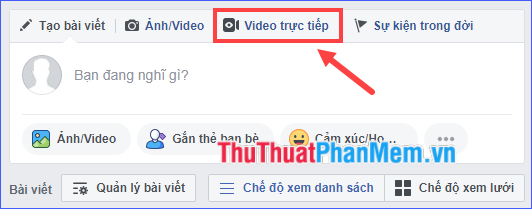
a) Nếu quay bằng camera:
– Nửa bên trái là khung xem trước hình ảnh sẽ được phát trực tiếp, ở nửa bên phải bạn tuỳ chỉnh các lựa chọn sau:
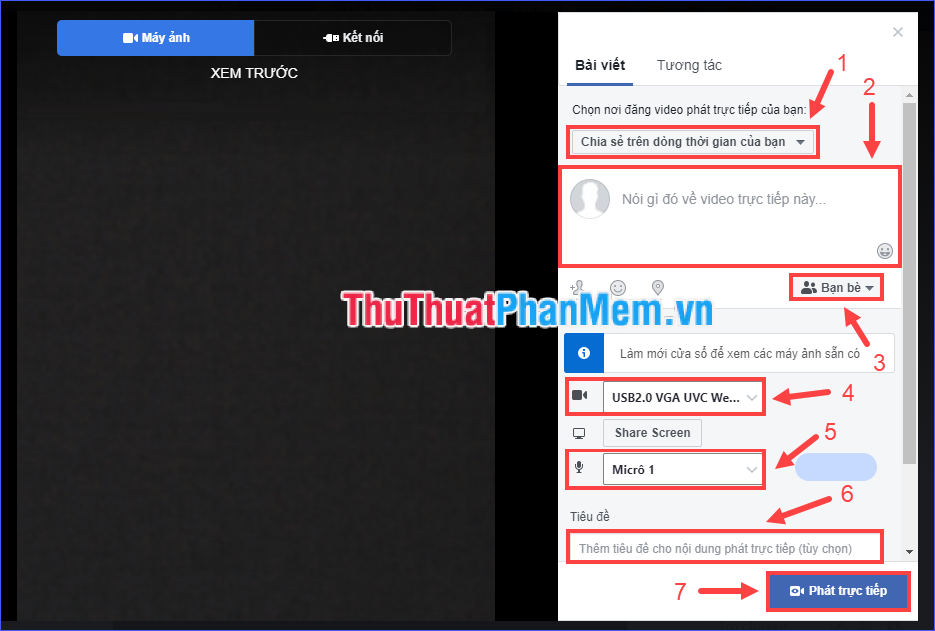
- [1] Chọn nơi sẽ đăng video trực tiếp
- [2] Viết một đoạn giới thiệu về video trực tiếp
- [3] Chọn những ai sẽ thấy được nội dung này
- [4] Chọn thiết bị quay (camera của laptop hoặc webcam kết nối ngoài)
- [5] Chọn thiết bị thu âm
- [6] Ghi tiêu đề cho nội dung phát trực tiếp
- Ngoài ra ở tab Tương tác, bạn có thể tạo một cuộc thăm dò ý kiến cho khán giả.
- [7] Cuối cùng click vào Phát trực tiếp để bắt đầu live stream.
– Bạn có thể mời bạn bè cùng live stream với mình (góc dưới bên trái). Khi muốn kết thúc buổi live stream, click vào Kết thúc video trực tiếp > Kết thúc.
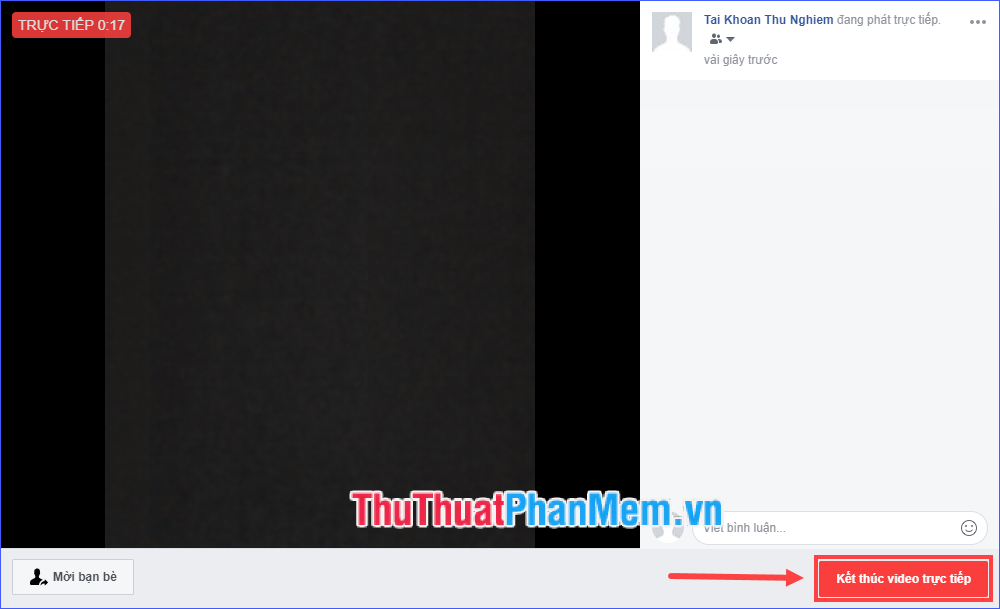
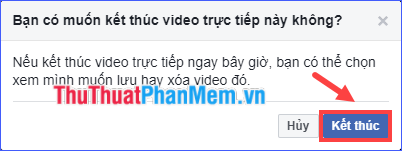
– Nếu muốn lưu lại video vừa phát trực tiếp trên dòng thời gian của mình, ấn vào Xong. Nếu không cần lưu, hãy chọn Xoá video.
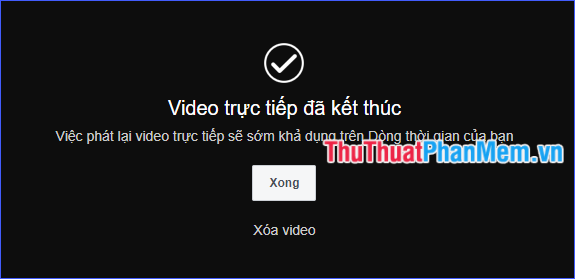
b) Nếu quay bằng phần mềm phát trực tiếp (OBS, Wirecast, XSplit, …):
– Click vào Kết nối.
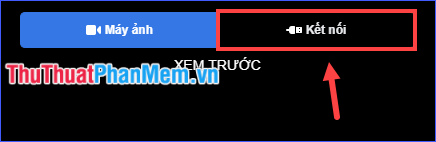
– Sau đó làm theo các bước dưới đây:
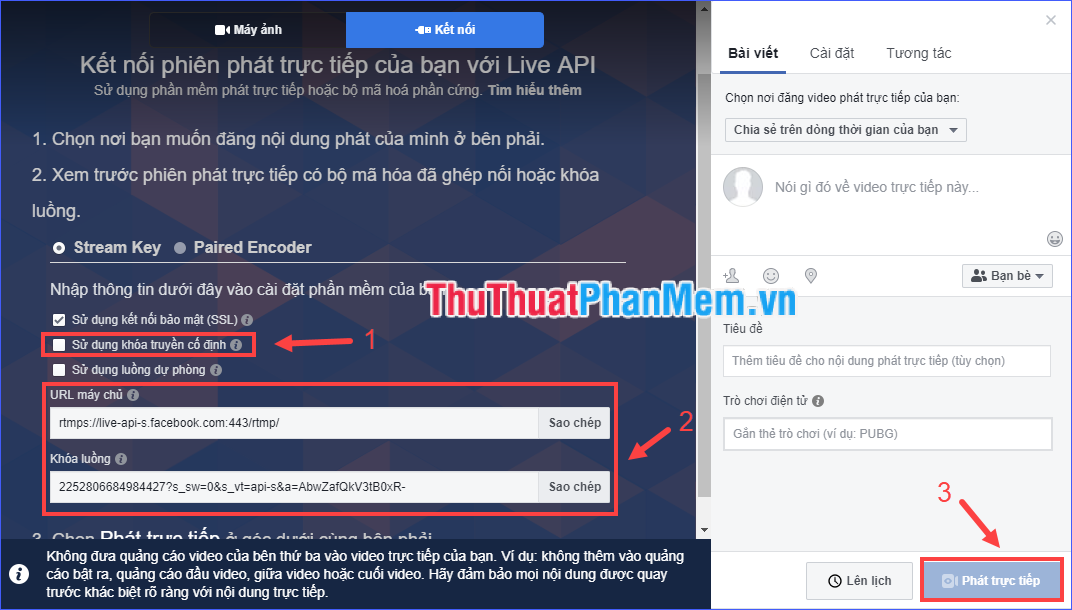
- [1] Đánh dấu ô Sử dụng khoá truyền cố định nếu bạn muốn khóa luồng của mình là vĩnh viễn. Nếu không đánh dấu, bạn sẽ không thể sử dụng lại khóa luồng này sau khi luồng phát kết thúc.
- [2] Sao chép và dán URL máy chủ và khóa luồng (hoặc khóa luồng cố định) vào phần cài đặt của phần mềm phát trực tiếp rồi bắt đầu phát video từ bộ mã hóa của bạn. Một màn hình xem trước sẽ xuất hiện.
- Ở khung cung cấp thông tin bên phải, các bạn tuỳ chỉnh theo ý của mình (nơi đăng video trực tiếp, tiêu đề, mô tả, thẻ trò chơi điện tử).
- Có thể chuyển sang tab Cài đặt và Tương tác để thiết lập thêm một số tuỳ chọn.
- [3] Cuối cùng, click vào Phát trực tiếp để bắt đầu live stream (hoặc bạn cũng có thể lên lịch trước).
2. Live Stream bằng điện thoại thông minh
Các bạn tham khảo tại bài viết Cách live stream Facebook bằng điện thoại nhé.
III. Hướng dẫn Live Stream trên YouTube
1. Live Stream bằng máy tính
* Hướng dẫn trong phần này được thực hiện dựa trên những thay đổi mới nhất của YouTube nên sẽ khác với cách làm trước đây.
– Mở tính năng Phát trực tiếp với thao tác như hình dưới.
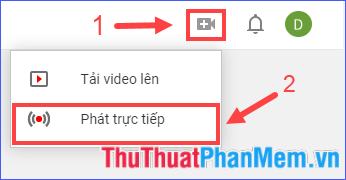
– Nếu là lần đầu tiên live stream, bạn cần xác minh danh tính của mình thông qua số điện thoại. Ấn vào Bắt đầu để thực hiện việc này.
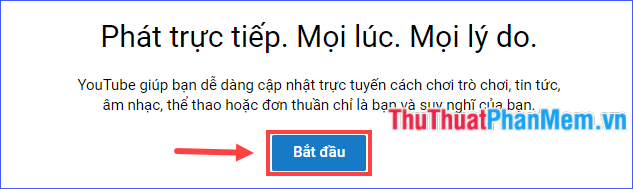
Sau đó, tuỳ vào việc bạn live stream bằng camera hay ghi lại màn hình mà làm theo phần hướng dẫn tương ứng.
a) Nếu quay bằng camera:
– Nhập các thông tin về tiêu đề và mô tả; tuỳ chỉnh phạm vi người xem, phân loại video; chọn thiết bị quay và thu âm. Sau đó ấn Tiếp.

– Ít giây sau khi thiết lập, camera sẽ tự động chụp một tấm ảnh làm hình thu nhỏ đại diện cho video. Bạn có thể chụp lại hoặc tải ảnh khác lên thay. Khi đã sẵn sàng, ấn vào Phát trực tiếp.
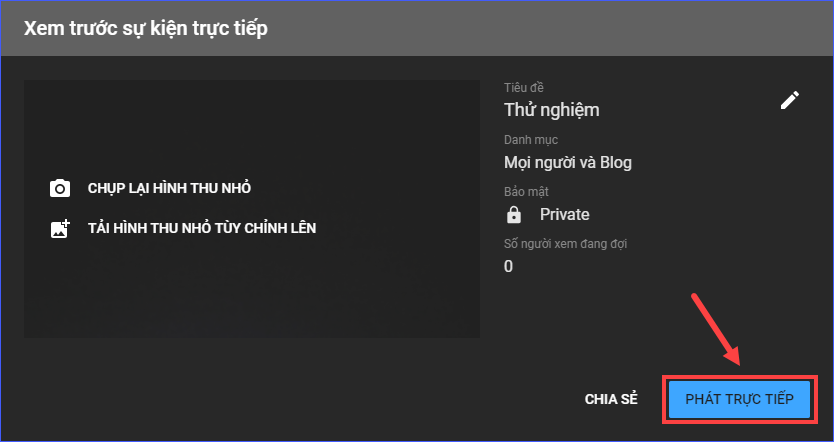
– Để kết thúc luồng live stream, ấn vào Kết thúc phát trực tiếp.
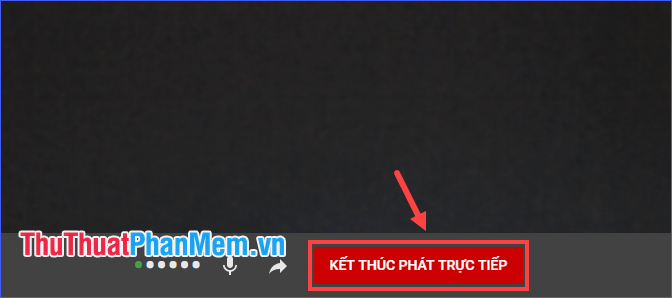
Video phát trực tiếp sau khi kết thúc sẽ được lưu lại trên kênh của bạn.
b) Nếu dùng phần mềm phát trực tiếp:
* Trong hướng dẫn về phần này, mình sử dụng phần mềm OBS. Các bạn tải về miễn phí tại https://obsproject.com/download sau đó cài đặt trên máy của mình.
– Chuyển sang tính năng Phát trực tiếp. Nhập tiêu đề và mô tả, tuỳ chỉnh phạm vi người xem, phân loại video và chọn hình thu nhỏ. Sau đó ấn Tạo sự kiện trực tiếp.
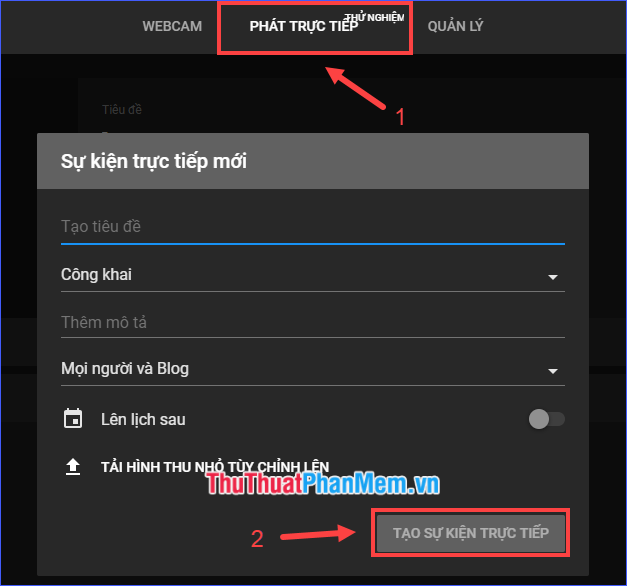
– Vào Cài đặt để thiết lập thêm một số thuộc tính cho video trực tiếp của bạn. Tiếp theo, hãy quan tâm đến các thông tin URL của sự kiện và tên / khoá sự kiện. Chúng cần được sử dụng trong phần mềm phát trực tiếp (trong hướng dẫn này là OBS).
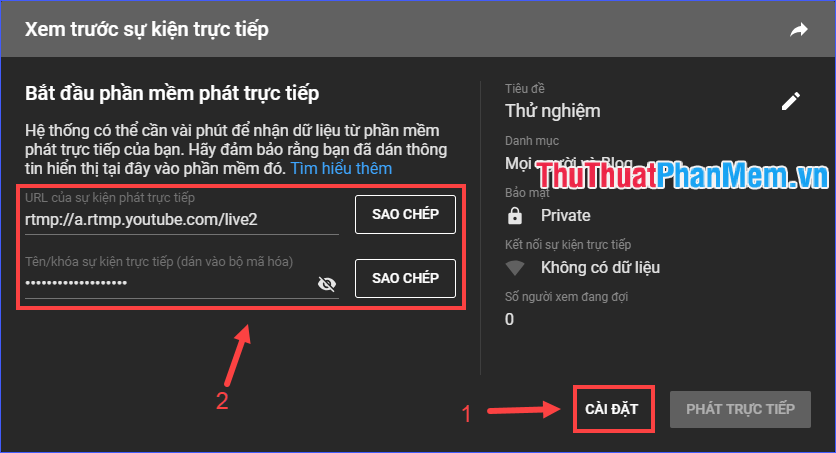
– Mở OBS lên, vào File > Settings > Stream. Chọn Service là Youtube / Youtube Gaming. Dán khoá sự kiện vào ô Stream Key rồi ấn phím Enter để áp dụng.
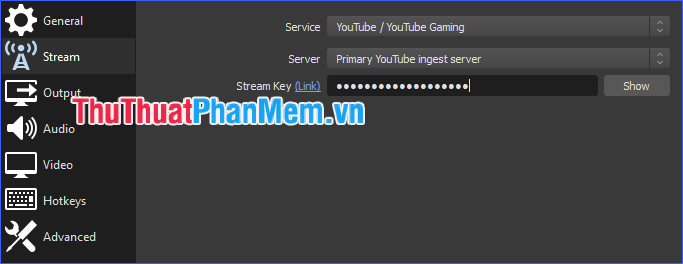
– Chuyển về màn hình chính của OBS. Ở khung Sources, click vào dấu +, rồi chọn Display Capture để ghi lại hình ảnh trên màn hình.
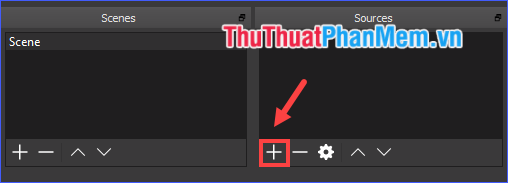
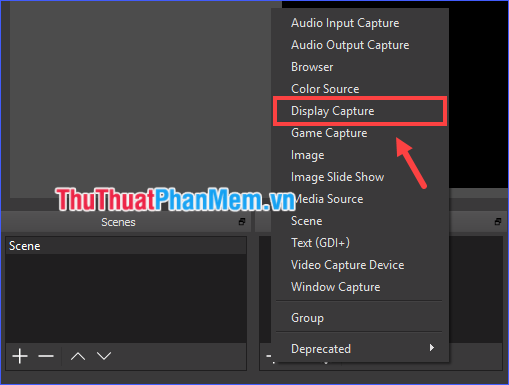
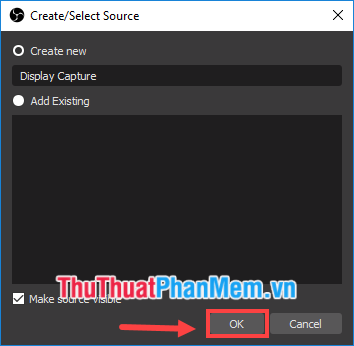
(OBS cũng hỗ trợ phát trực tiếp bằng cách quay camera, bạn có thể lựa chọn Video Capture Device)
– Click vào Start Streaming để bắt đầu phát trực tiếp.
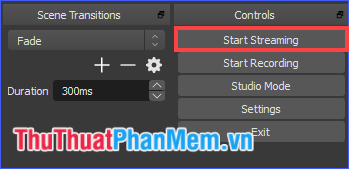
– Trên YouTube, click vào Phát trực tiếp.
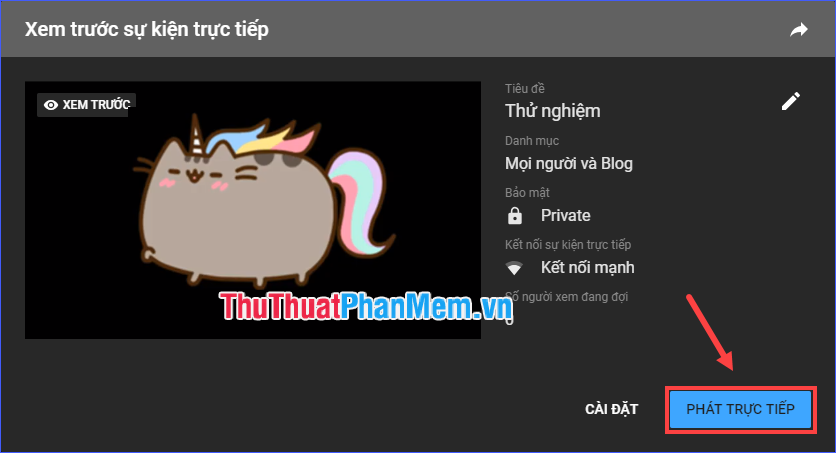
– Để tạm thời dừng phát, trên OBS click vào Stop Streaming.
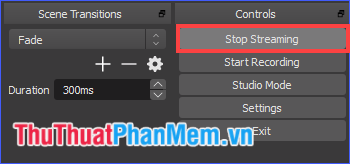
– Nếu muốn kết thúc buổi live stream, trên YouTube click vào Kết thúc sự kiện trực tiếp.
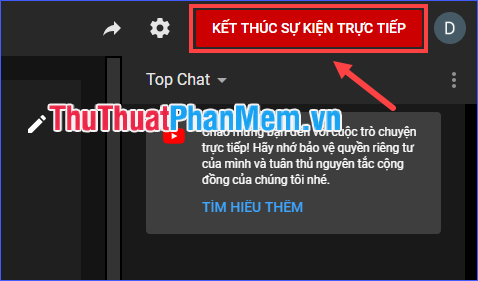
2. Live Stream bằng điện thoại thông minh
* Lưu ý: Kênh của bạn cần có ít nhất 1000 người đăng ký mới có thể live stream bằng điện thoại.
Đã có bài viết hướng dẫn live stream trên YouTube bằng điện thoại, các bạn thực hiện theo nhé.
Như vậy là Pgdphurieng.edu.vn.vn đã giải thích cho bạn biết live stream là gì cũng như cách để live stream trên Facebook và YouTube. Chúc bạn có những đoạn live stream thật hay cùng với bạn bè và người thân. Và, biết đâu sau này bạn cũng có thể trở thành một streamer nổi tiếng nữa đó!
Cảm ơn bạn đã xem bài viết Live Stream là gì? Cách Live Stream trên Facebook và YouTube tại Pgdphurieng.edu.vn bạn có thể bình luận, xem thêm các bài viết liên quan ở phía dưới và mong rằng sẽ giúp ích cho bạn những thông tin thú vị.
Nguồn: https://thuthuatphanmem.vn/live-stream-la-gi-cach-live-stream-tren-facebook-va-youtube/
Từ Khoá Tìm Kiếm Liên Quan:
